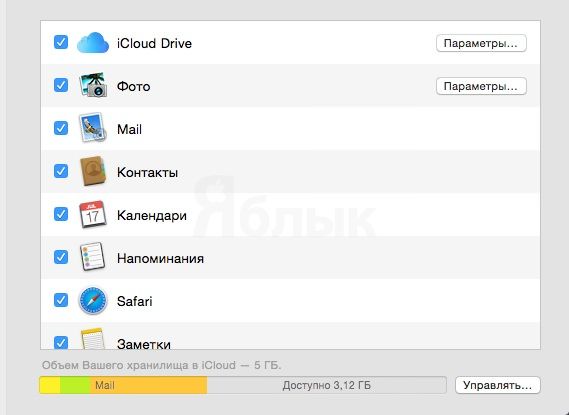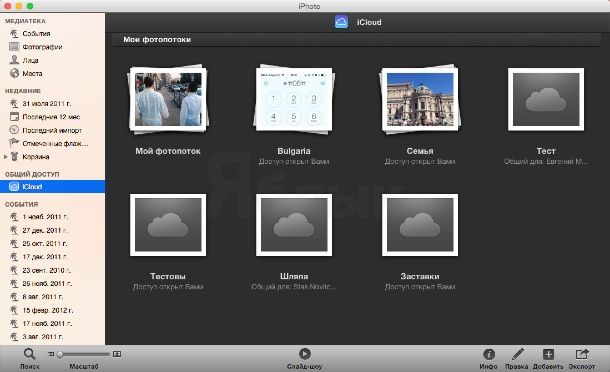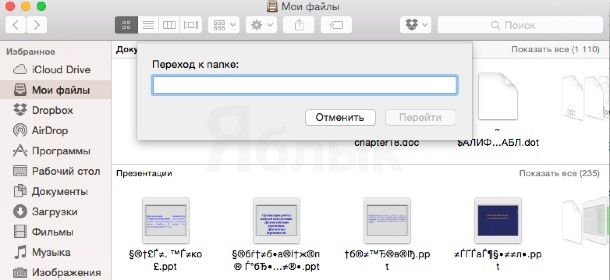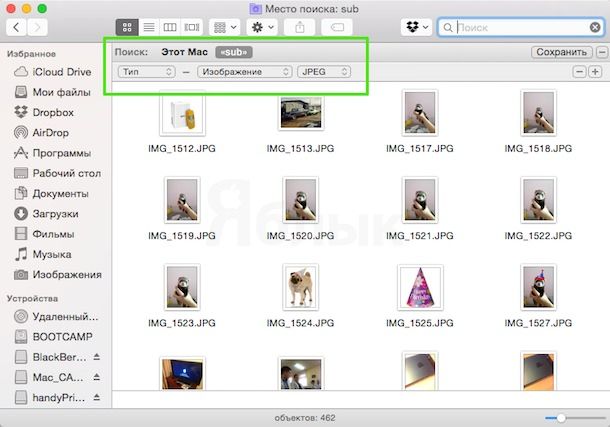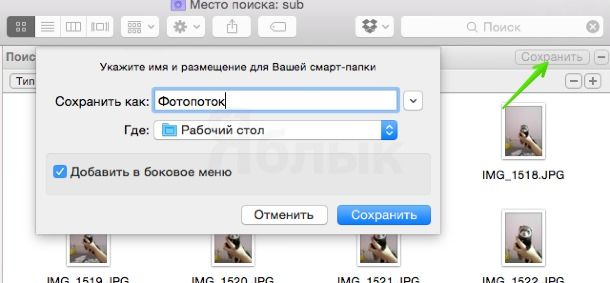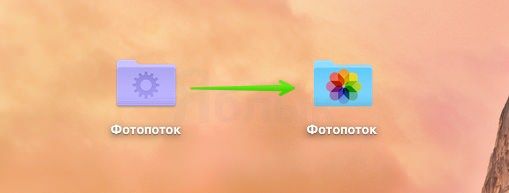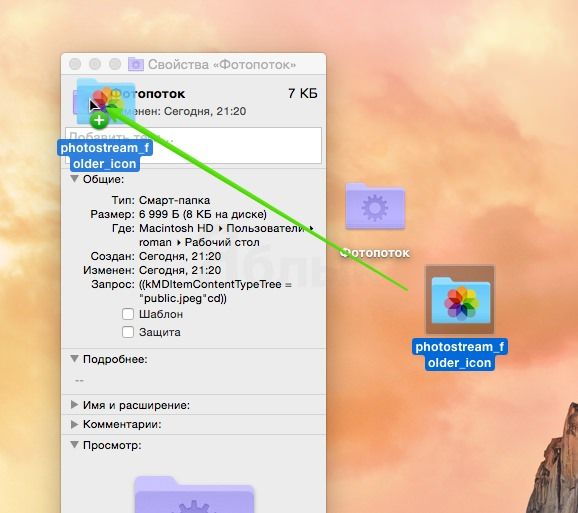Многие пользователи продуктов Apple полюбили сервис Фотопоток, который делает фотографии с iPhone доступными на других iOS-устройствах и на компьютерах Mac. Если на iPad, iPhone или iPod Touch снимки из фотопотока находятся в приложении Фото, то в OS X просмотреть их можно через iPhoto, Aperture, специальный софт или с помощью отдельной папки.

Подписаться на Яблык в Telegram — только полезные инструкции для пользователей iPhone, iPad и Mac t.me/yablykworld.
Активация Фотопотока на iOS-устройствах
Прежде всего необходимо активировать сервис на iOS-устройствах. Откройте Настройки -> Фото и камера и активируйте Мой фотопоток. После этого, все фотографии и сохраненные изображения на устройстве с активированным фотопотоком будут появляться на других iOS-устройствах с таким же Apple ID для iCloud.
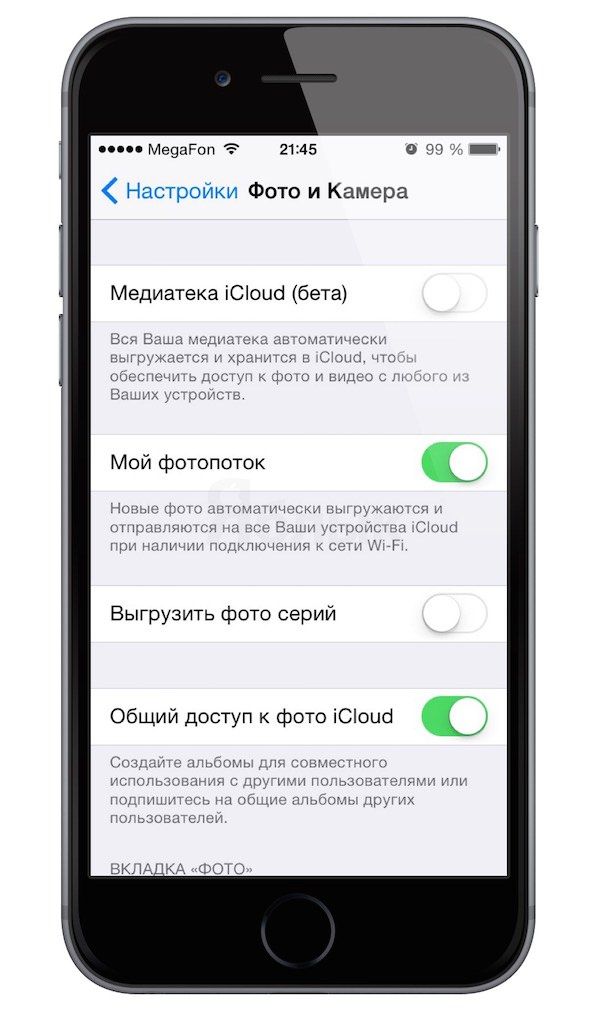
При использовании Медиатеки iCloud фотопоток активируется с помощью переключателя Выгрузить в Мой фотопоток, который находится в том же разделе настроек.
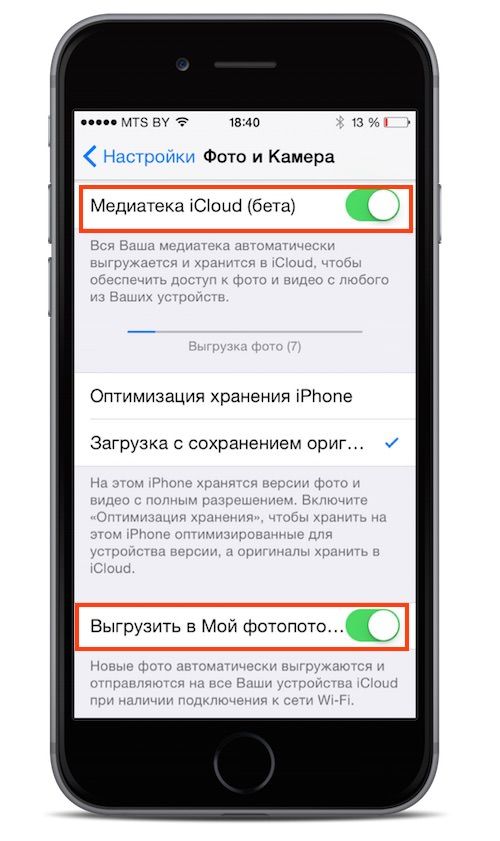
Просмотр Фотопотока через iPhoto для OS X
Убедитесь, что в разделе настроек iCloud включена опция синхронизации фотографий, раздел Фото:
Затем запустите iPhoto и в меню быстрой навигации выберите iCloud. Отсюда будут доступны как основной Фотопоток, так и Фотопотоки с общим доступом.
Создание «умной папки» для просмотра Фотопотока на Mac
В системе OS X также можно создать «умную» папку для удобного просмотра фотографий из Фотопотока. Удобство этого метода в отсутствии необходимости запуска сторонних программ для доступа к фотографиям.
- Откройте новое окно Finder и с помощью сочетания клавиш Command⌘+Shift⇧+G вызовите строку для перехода к папке:
- Скопируйте и вставьте в эту строку следующее:
~/Library/Application Support/iLifeAssetManagement/assets/sub
- Нажмите Enter.
- С помощью клавиш Command⌘ и F вызовите окно для поиска.
- Рядом с полем для поиска отметьте опцию sub, она необходима для поиска только в этой папке.
- Ниже выберите Тип -> Изображение -> Формат JPEG. Как на скриншоте ниже:
- Теперь нажмите на клавишу Сохранить для сохранения «умной» папки для Фотопотока. Во всплывающем меню можно задать имя папки, включить ее отображение в боковом меню Finder, а также выбрать место для ее сохранение.
В качестве последнего штриха по созданию «умной» папки предлагаем заменить ее иконку, для более гармоничного вида в системе.
Затем нажмите правой клавишей на только что созданную папку Фотопотока и во всплывающем меню выберите Свойства. Теперь просто перетащите мышью файл с иконкой на миниатюру существующей иконки папки (она находится слева, рядом с названием папки).
Смотрите также:
- Как посмотреть фото в Фотопотоке на Mac OS X при помощи программы Myphotostиream.
- Что такое общий фотопоток и как его использовать на iPhone и iPad.
- Новые лимиты для сервиса Фотопоток – 25 000 фотографий в месяц.
- Как создать Фотопоток в режиме web-сайта с URL-ссылками.
- Используйте Фотопоток в качестве заставки для Mac.